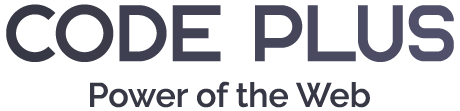概要
本記事では、画面幅に応じて適切なレイアウトを提供する効果的な実装方法を解説します。特に以下のデバイスカテゴリごとに最適化された表示方法を実現します:
- 小型スマートフォン(412px未満):412pxのレイアウトを縮小表示
- 通常スマートフォン(412px~744px未満):標準的なレスポンシブ対応
- タブレット・小型PC(744px~1440px未満):1440pxのPCレイアウトを縮小表示
- デスクトップPC(1440px以上):標準的なレスポンシブ対応
この実装手法では、viewport.jsとスケーリングCSSを組み合わせて使用することで、すべてのデバイスで最適な表示を実現します。
実装方法
1. viewport.js による基本設定
まず、デバイスの画面幅に基づいて適切なviewport設定を行うJavaScriptを実装します。これをヘッダーに配置します。
// viewport.js
(function() {
var screenWidth = window.screen.width;
var metaTag = document.createElement('meta');
metaTag.name = "viewport";
if (screenWidth < 412) {
// 小型スマホ:412px縮小版
var scale = screenWidth / 412;
metaTag.content = "width=412, initial-scale=" + scale + ", maximum-scale=" + scale + ", user-scalable=no";
} else if (screenWidth < 744) {
// 通常スマホ:レスポンシブ
metaTag.content = "width=device-width, initial-scale=1.0";
} else if (screenWidth < 1440) {
// タブレットと小型PC:1440px縮小版
var scale = screenWidth / 1440;
metaTag.content = "width=1440, initial-scale=" + scale + ", maximum-scale=" + scale + ", user-scalable=no";
} else {
// PC:レスポンシブ
metaTag.content = "width=device-width, initial-scale=1.0";
}
// 既存のviewportメタタグがある場合は置き換え
var existingMetaTag = document.querySelector('meta[name="viewport"]');
if (existingMetaTag) {
existingMetaTag.content = metaTag.content;
} else {
document.getElementsByTagName('head')[0].appendChild(metaTag);
}
})();
2. スケーリングCSS(style-scaling.css)
次に、デバイスの画面幅に応じたスケーリングを行うCSSを実装します。これは別ファイル(style-scaling.css)として保存し、メインのスタイルシートとは別に読み込むことをお勧めします。
/* 基本設定 - 全てのデバイス用のベース */
.site-chassis {
position: relative;
width: 100%;
max-width: 100%;
height: auto;
min-height: 100vh;
}
/* 小型スマホ(412px未満): 412pxのレイアウトをベースに */
@media screen and (max-width: 411.9px) {
.site-chassis {
width: 412px;
max-width: 100%;
transform-origin: top center;
transform: scale(calc(100vw / 412));
min-height: calc(100vh * (412 / 100vw));
}
}
/* 通常スマホ(412px以上744px未満): レスポンシブレイアウト */
@media (min-width: 412px) and (max-width: 743.9px) {
.site-chassis {
width: 100%;
max-width: 100%;
transform: none;
}
}
/* タブレットと小型PC(744px以上1440px未満): 1440pxのレイアウトをベースに */
@media (min-width: 744px) and (max-width: 1439.9px) {
.site-chassis {
width: 1440px;
max-width: 100%;
transform-origin: top center;
transform: scale(calc(100vw / 1440));
min-height: calc(100vh * (1440 / 100vw));
}
}
/* PC・大型タブレット(1440px以上): 通常のレスポンシブ */
@media screen and (min-width: 1440px) {
.site-chassis {
width: 100%;
max-width: 100%;
transform: none;
}
}
3. HTML構造
このアプローチでは、全体のコンテンツを.site-chassisでラップする構造が必要です:
<body>
<div class="site-chassis">
<!-- サイトのすべてのコンテンツがここに入ります -->
</div>
<script src="viewport.js"></script>
</body>
実装のポイント
viewport.jsとCSSスケーリングの相互作用
二重のスケーリングアプローチ
- viewport.jsはブラウザの初期レンダリングレベルで作用
- CSSスケーリングはDOM要素のレンダリング後に作用
- 両方を組み合わせることで、より一貫した表示を実現
幅の一致
- viewportで設定した幅(例:
width=1440)とCSSの幅(width: 1440px)を一致させることが重要 - これにより、期待通りのスケーリング効果が得られる
- viewportで設定した幅(例:
小数点を活用したメディアクエリ
max-width: 411.9pxのように小数点を使用して、ブレークポイントの「隙間」を防止
プリプロセッサ(SCSSなど)での注意点
スケーリングCSSをSCSSなどのプリプロセッサで処理する場合、以下の点に注意が必要です:
calc()関数の入れ子使用はエラーの原因になるため避ける- 必要に応じて、スケーリングCSSは別ファイルとして直接CSSで記述することを検討
- または変数を使って計算を分割する方法を試す
各デバイスでの動作
小型スマートフォン(412px未満)
- viewport.jsが
width=412と設定 - 画面幅に合わせたスケール率を適用(例:320pxの画面なら320÷412=約0.78)
- CSSでも同様のスケーリングを
.site-chassisに適用 - 結果:412pxデザインが小型スマホに最適に縮小表示される
通常スマートフォン(412px~744px未満)
- viewport.jsが標準的な
width=device-width, initial-scale=1.0を設定 - CSSではスケーリングなしのレスポンシブレイアウトを適用
- 結果:標準的なレスポンシブ対応が機能する
タブレット・小型PC(744px~1440px未満)
- viewport.jsが
width=1440と設定 - 画面幅に合わせたスケール率を適用(例:768pxの画面なら768÷1440=約0.53)
- CSSでも同様のスケーリングを
.site-chassisに適用 - 結果:1440pxのPCデザインが縮小されてタブレットに最適表示
デスクトップPC(1440px以上)
- viewport.jsが標準的な
width=device-width, initial-scale=1.0を設定 - CSSではスケーリングなしのレスポンシブレイアウトを適用
- 結果:フルサイズでのレスポンシブデザインが表示される
メリットと用途
メリット
- デザインの一貫性 - 各デバイスでも同じデザインを維持
- 開発効率の向上 - デバイスごとに別々のレイアウトを作成する必要がない
- レイアウト崩れの防止 - 特に複雑なレイアウトでも縮小表示で崩れにくい
- 管理の容易さ - 基本的には1つのデザインを基準に管理できる
最適な用途
この実装手法は以下のようなケースで特に効果的です:
- 複雑なレイアウトを持つコーポレートサイト
- PCとモバイルでほぼ同一のUIを維持したいウェブアプリ
- プロモーションサイトなど短期間で開発が必要なケース
- 絶対配置を多用したデザイン
注意点と対策
テキストの可読性
- 小さな画面での文字サイズの縮小に注意
- 必要に応じて重要なテキストは個別に調整
タッチ操作のしやすさ
- タッチデバイスではボタンやリンクの間隔に注意
- 縮小によって操作性が低下しないよう配慮
パフォーマンス考慮
- transformによるスケーリングはハードウェアアクセラレーションが効くが、大規模なページでは負荷に注意
- 特に複雑なアニメーションとの組み合わせで考慮が必要
アクセシビリティ
- ズーム禁止(user-scalable=no)はアクセシビリティの観点で注意が必要
- 特に弱視の方などには配慮を検討
実装例と効果
このアプローチを採用することで、例えば複雑なPCサイトデザインをタブレットでも崩れることなく表示できます。特に以下のような要素を含むサイトで効果的です:
- グリッドベースの複雑なレイアウト
- 多数の絶対配置要素
- 精密な配置が求められるデザイン要素
- アニメーションや動的コンテンツ
まとめ
viewport.jsとCSSスケーリングを組み合わせた実装手法は、特にタブレットや小型PCでのレスポンシブ対応に非常に効果的です。この方法により、デバイス間で一貫したユーザー体験を提供しながら、開発効率も向上させることができます。
実装の際は、viewport.jsによる初期設定とCSSによるスケーリングの双方が重要であり、両者の設定値(特に幅指定)を一致させることがポイントです。また、必要に応じてスケーリングCSSは別ファイルとして管理することで、プリプロセッサとの互換性の問題も回避できます。